Steamライブラリを別のフォルダまたはハードドライブに楽に移動する方法
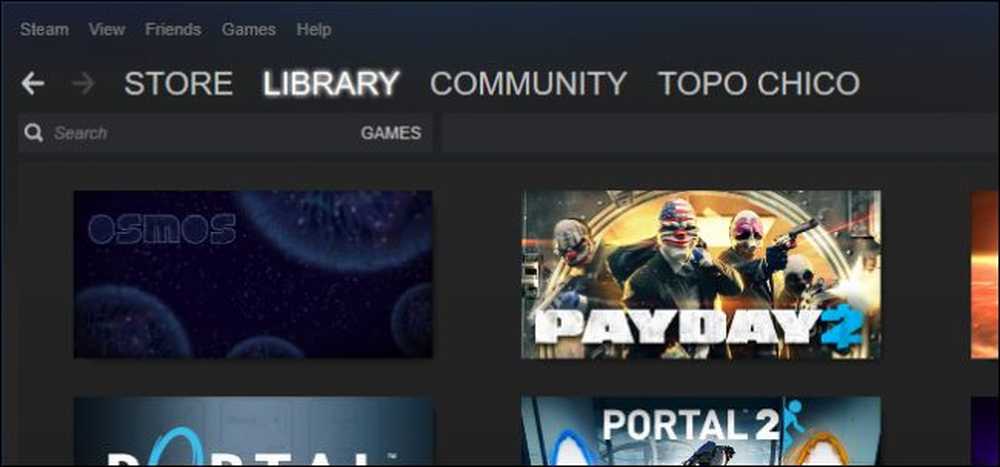
あなたが大規模なSteamライブラリを持っているなら、それからあなたはスペースを使い果たしているかもしれません、あるいは多分あなたは古い、より遅い回転のハードドライブに置かれているでしょう。いずれにせよ、あなたはSteamコレクションを新しい場所に楽に移動することができます。.
特にValveが毎年行っているさまざまな販売に参加している場合は、Steamを介して大規模な急成長中のゲームコレクションを簡単に入手できます。私たちは皆、おそらくSteam Summer Saleの間に少し船外活動をしたことである程度罪があるでしょう。.
つまり、古いゲームを削除して新しいゲーム用のスペースを確保することはできますが、通常、古いゲームを再ダウンロードするか、バックアップから復元する必要があるということです。もう一度.
他の場合では、より速く、ほぼ瞬時にロードするためには、ゲームコレクションをスピーディなSSDに配置することをお勧めします。 SSDであなたのゲームを持つことは本当にあなたの全体的なゲーム体験を向上させることができます.
それでは、アップグレードしたい場合はどうしますか?あなたのコレクションをより大きくそして/またはより速いドライブに移動させることに関しては選択は簡単ですが、どのようにそれをするのかあなたはすべてを再ダウンロードする必要はありません。?
WindowsでSteamライブラリを移動する
Steamライブラリを移動するのはとても簡単で、WindowsでもOS Xでも簡単な手順で完了できます。.
はじめに、WindowsではまずSteamライブラリがある場所に移動します。よくわからない場合は、Steamのショートカットを右クリックして[プロパティ]を選択し、Steamクライアントのショートカットがどこにあるのかを確認することで確認できます。.
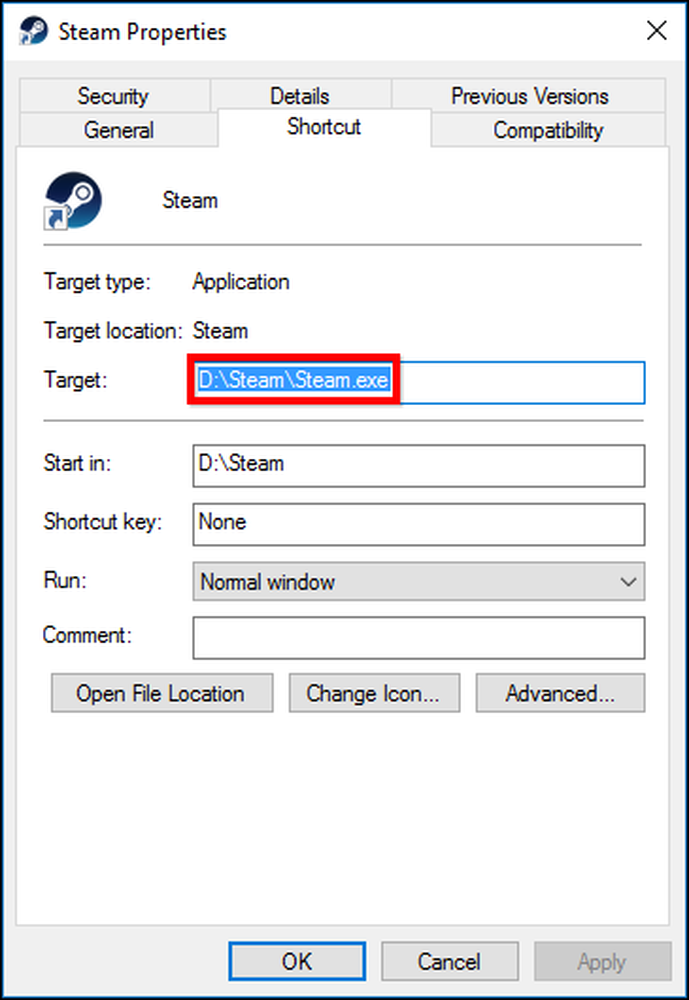
この場合、SteamライブラリはD:ドライブにありますが、G:ドライブに移動したいとしましょう。これは特にゲーム用にインストールしたSSDです。何かをする前に、必ずSteamをシャットダウンしてください。それから、Steamフォルダ全体を新しい場所にドラッグするだけです。.
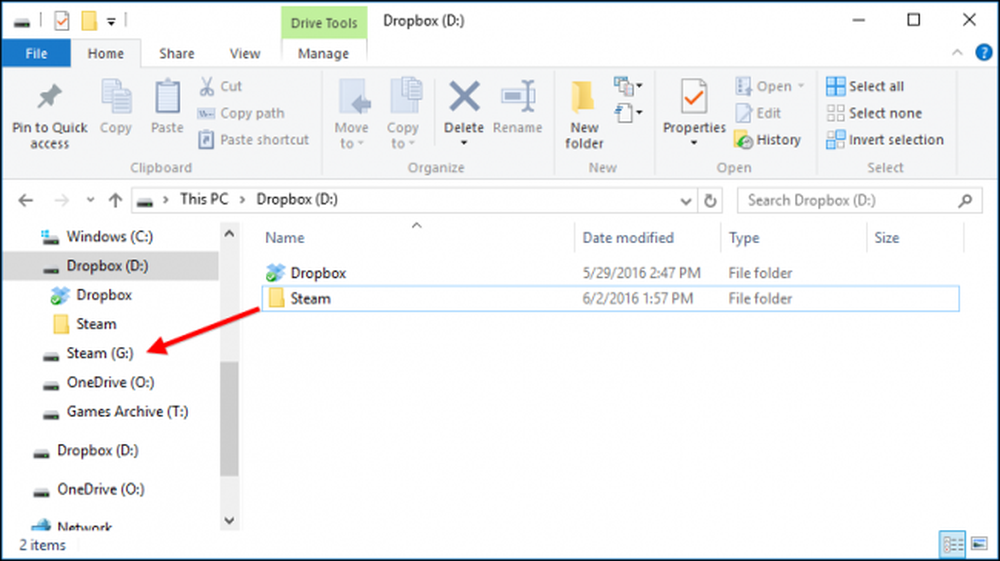
それが終わったら(あなたがたくさんのゲームを持っているならそれはしばらく時間がかかるかもしれません)、それはSteamを再実行する時が来ました。 Steam.exeを新しい場所から再実行することもできますが、再インストールするとすべてのショートカットが更新されます.
steampowered.comに行き、インストーラをダウンロードしてください(あなたのハードドライブのどこかにある場合を除いて)。.
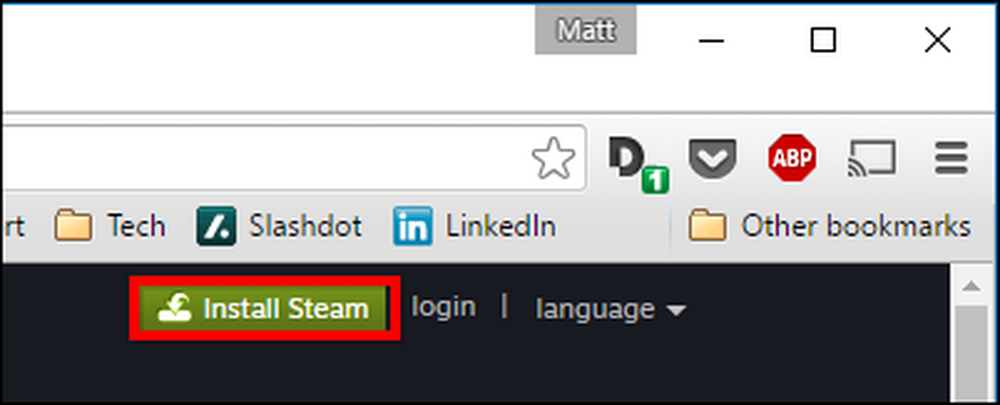
インストーラを起動したら、新しいインストール先を指定するだけで、すべてのショートカットがその過程で更新されます。.
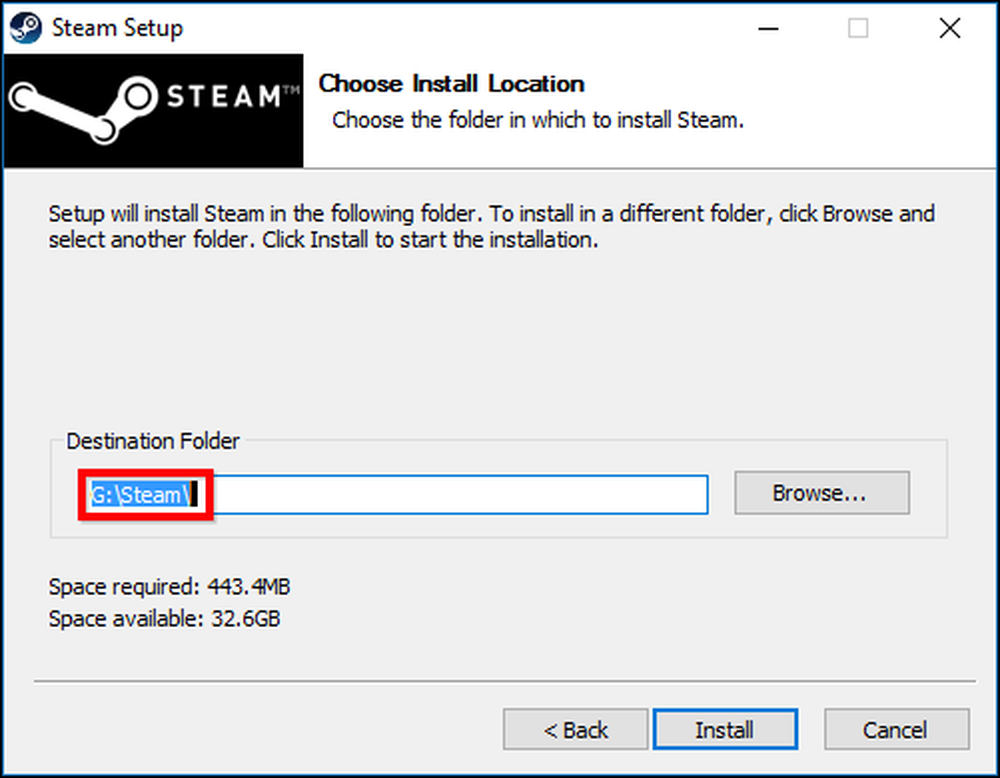
それでおしまい!次回Steamを実行するときには、ゲームはすべてそこにあり、必要なものはすぐに始められます。バックアップから何かを再ダウンロードまたは復元する必要はありません。.
Mac上でSteamライブラリを移動する
Macを使用している場合、プロセスは異なりますが、それ以上難しいことはありません。繰り返しますが、始める前にまずSteamをシャットダウンしてください。.
Steamのゲームファイルは 〜/ライブラリ/アプリケーションサポート/ Steam / SteamApps / デフォルトで。これは、新しいドライブに移動するフォルダです。.
「Option」キーを押しながら「移動」メニューをクリックすると、ライブラリフォルダに移動できます。また、Steamフォルダ全体を移動するのではなく、SteamAppsフォルダを移動するだけです。.
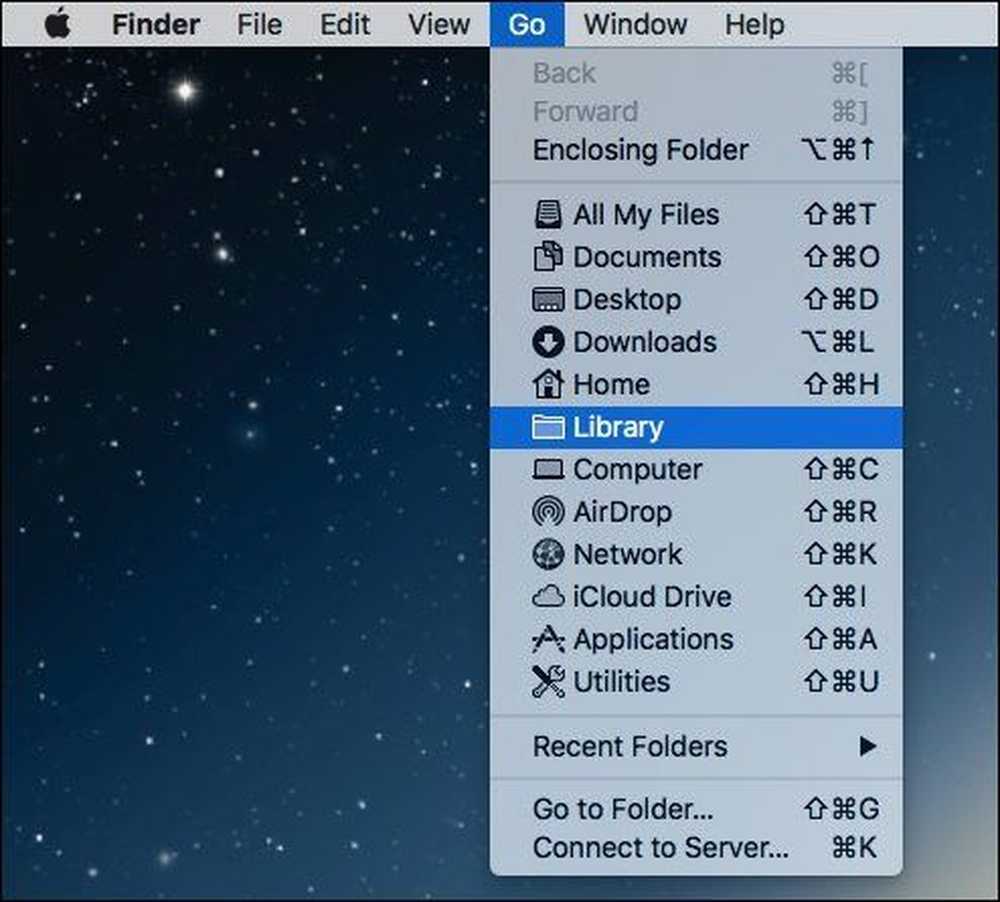
ここに私達が話しているSteamフォルダがあります。あなたはもっと大きくてより速いSSDのようなあなたが望む他の場所にこれを動かすことができます.

それでは、信頼できるターミナルを開き、次のコマンドを入力してください。
cd〜/ライブラリ/ Application \ Support / Steam
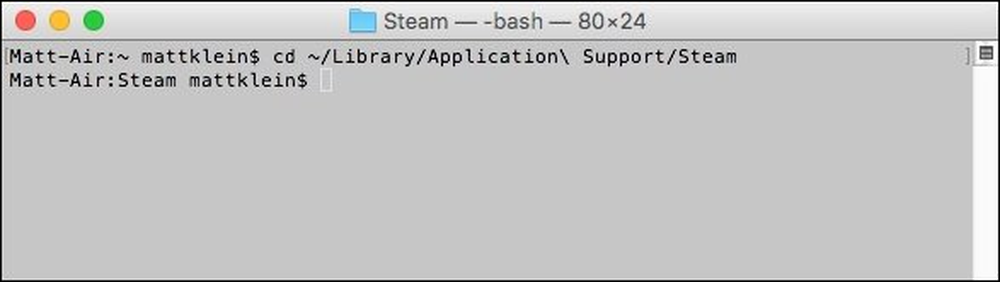
Application Supportフォルダ内のSteamライブラリに変更したので、新しいSteamAppsフォルダを移動した場所へのシンボリックリンクを作成する必要があります。繰り返しますが、Terminalを使用してこのコマンドを実行し、これを置き換えます。 / New / SteamLibraryLocation / SteamAppsフォルダの新しい場所へのパスを指定します。
ln -s /パス/ to / new / SteamApps SteamApps
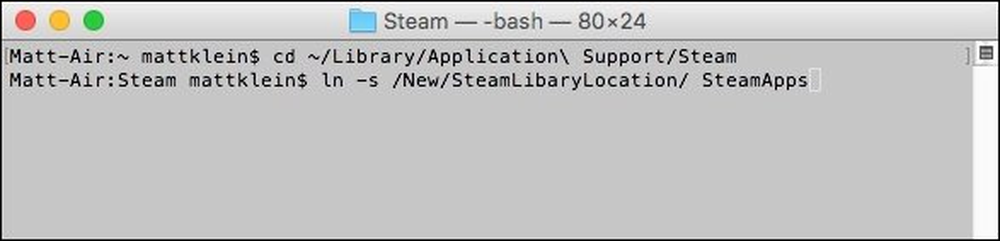
コマンドの最初の部分で新しい場所を指し、古い場所が2番目の部分にあることを確認してください。完了したら、もう一度Steamクライアントを起動することができ、ゲームは新しい場所からロードされます。.
古いドライブをアップグレードする必要があるときはいつでもSteamライブラリを移動できます。それがすべての新しいスピードとスペースを持っていることがどのようなものであるかを発見したら、なぜあなたはすぐにそれをしなかったのか疑問に思うかもしれません.




